Cuántas veces por un descuido cerraste una pestaña sin querer y en el momento preciso en el que desaparece de tuvista se se cae el mundo porque perdés todo el proceso. Seguramente muchas, si sos usuario intensivo de internet y, sobre todo, si a acumulas varias decenas de pestañas sesión tras sesión.
Pero como muchos saben, existen varias soluciones para volver atrás y recuperar esa pestaña cerrada. Una más lógica, que supone acudir al historial de navegación, buscar el sitio web en cuestión y volverlo a abrir, y otra más rápida, que implica hacer uso de las opciones específicamente diseñadas para recuperar una pestaña acabada de cerrar y presentes tanto en Chrome, Firefox, Safari y Edge.
Con un atajo de teclado
La forma más sencilla de hacerlo en la mayoría de navegadores, excepto en el Safari de Apple, es mediante este sencillo atajo de teclado:
- Control + Shift + T
Si repetís su tecleo, podrás abrir por orden inverso de cierre todas las pestañas eliminadas previamente.
Con el ratón
Si se te hace un mundo tener que recordar un atajo de teclado más, lo normal es recurrir al ratón. En todos los navegadores el procedimiento es el mismo: vas a la zona superior de la ventana, al espacio dedicado a las pestañas, y en una parte vacía de este lugar haces clic derecho. Aparecerá un menú.
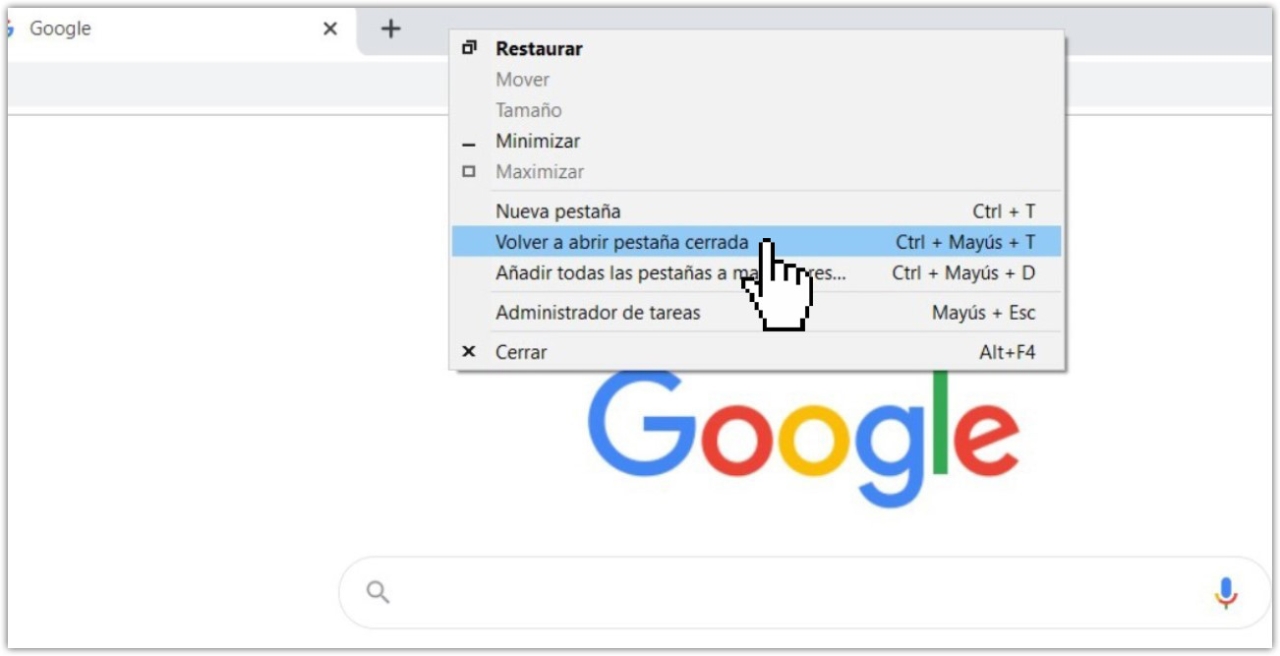
En este menú, dependiendo del navegador que estemos usando, la opción para volver a abrir una pestaña cerrada tendrá diferentes nombres: Volver a abrir pestaña cerrada, Reabrir última pestaña cerrada o Deshacer el cierre de la última pestaña, por ejemplo. Pese a las diferentes frases, la opción es la misma. Hacemos clic sobre ella y la última pestaña que cerramos volverá a ser abierta.
El procedimiento sí será algo distinto en Microsoft Edge. En el nuevo navegador de los de Redmond tendremos que acudir al historial de navegación para reabrir una pestaña cerrada. Lo podremos hacer clicando sobre los tres puntos ubicados en la parte superior derecha de la pantalla, seleccionando Historial y clicando sobre la pestaña cerrada que queramos reabrir.
Y una última consideración: no todos los navegadores reabren igual una pestaña cerrada que contenga, por ejemplo, un formulario a medio rellenar. Mientras que Chrome, Opera y Firefox nos recuperarán la web con los datos ya introducidos, navegadores como Edge nos lo devolverán en blanco, perdiendo cualquier tipo de información introducida.